-La práctica consiste en hacer un cartel, dado que las imágenes no tienen una buena resolución para un gran tamaño hay que vectorizarla.
-Los colores deben definirse en cuatricronomía.
-No hay que perder demasiado tiempo, así que los textos del plano deben ser borrados y escritos.
-Los programas ha utilizar: Free Hand, Adobe Illustrator, Photoshop.
Imagen nº 1 ( escudo )
El escudo es una imagen con problemas a la hora de vectorizar ya que contiene muchos puntos; para arreglarlo (+ o -) he optado por utilizar Photoshop.
1- he aplicado un filtro de desenfoque gausiano para suavizarlos.
2- con la ayuda de la varita he ido seleccionando color por color y aplicando-lo de nuevo por encima, de esta forma la imagen no quedara desenfocada.
3-para que los colores no sean tan intensos y los bordes tan marcados aplico de nuevo el filtro de desenfoque gausiano ( 1 pixel de radio aproximadamente )
A continuación observareis los cambios obtenidos.

Una vez hecho el retoque he elegido Freehand para vectorizar y no Illustrator porque Freehand me ofrece mas parámetros para combinar que són:
 •MODALIDAD DE COLOR: Elija el número de colores o niveles
•MODALIDAD DE COLOR: Elija el número de colores o nivelesde grises para el rastreo. Elija un valor alto cuando rastree gráficos
con variaciones de color sutiles.
Si el gráfico pasa del límite especificado, FreeHand convertirá los
valores de exceso automáticamente a los valores más cercanos a los
colores seleccionados en el gráfico.
•RESOLUCIÓM: Elija resolución Alta, Normal o Baja para determinar el
grado de detalle del trazado resultante. Una configuración Alta
captura más detalles que una configuración Normal y, de igual manera,
una configuración Normal capturará más detalles que una Baja.
Los rastreos de alta resolución llevan más tiempo y utilizan más
memoria RAM, pero retienen más detalles.
•CONVERSIÓN DEL TRAZADO: Los trazados de rastreo pueden ser abiertos o
cerrados. FreeHand convierte los gráficos en trazados según la
configuración que elija en el menú desplegable Conversión del trazado.
Contorno: FreeHand rastrea por el borde exterior de los objetos del
gráfico. Los objetos del rastreo resultantes son trazados cerrados y
rellenos.
Línea central: FreeHand rastrea en el centro de los trazos del
gráfico. Esta opción es muy apropiada para el rastreo de gráficos con
gran cantidad de líneas que casi no tienen ningún área rellena, como
dibujos técnicos y esquemas.
Línea central/Contorno: Escoja esta opción para usar una combinación
de los métodos de contorno y línea central. Por medio de la opción
Dibujar un trazado inferior a [...] píxeles, FreeHand evalúa el
gráfico original y decide los atributos que recibirá cada trazado de
rastreo.
Introduzca un valor de entre 2 y 10 píxeles en el campo de entrada
Dibujar un trazado inferior a [...] píxeles. La herramienta de trazado
utiliza este valor para determinar qué trazados se dibujan como
abiertos.
Borde externo: FreeHand sólo rastrea el contorno exterior del
gráfico, proporcionando un trazado de recorte preciso en el que pegar
el gráfico original o un gráfico clonado.
•CONFORMIDAD DEL TRAZADO: Define cuánto se ajustan los trazados de
rastreo a las líneas curvas y rectas del gráfico original. Las
configuraciones más altas se ajustan más a los trazados originales.
•TOLERANCIA AL RUIDO: Define la cantidad de píxeles dispersos,
denominados ruido, que FreeHand eliminará al rastrear imágenes de
mapas de bits. Cuanto más alto sea el valor, más ruido pasará por alto
FreeHand. Por el contrario, una configuración mínima informa a
FreeHand de que debe guardar la mayor información de archivo posible.
•TOLERANCIA DE COLOR: Define la sensibilidad para seleccionar áreas de
colores contiguos Cuanto más alto es el número (de 0 a 255), más
amplio es el rango de valores de color y brillo.
Una vez elegido los parámetros y aplicado a la imagen obtengo la imagen vectorizada pero aquí no acaba el trabajo si observáis la siguiente imagen veréis como las líneas y las curvas no son correctas, para corregirlo he ido eliminando nodos para obtener líneas rectas y curvas bien definidas aparte de eliminar nodos he trazado la parte central del escudo "cuerno" porque de esta forma me ahorraba tiempo.

Imagen nº 2 ( mapa)
Antes de empezar a vectorizar hay que eliminar los topos y el el texto que aparece en la imagen porque el cliente me lo pide, el programa que he utilizado para eliminarlos es Photoshop.
Una vez acabado he decidido contrastar la imagen porque así las líneas del mapa se notan mas y de esta forma cuando vaya a vectorizarlo el programa tenga más información.
A continuación transporto la imagen a FreeHand y hago el mismo proceso que la anterior imagen.

Imagen nº 3 ( banda )
Esta imagen he decidido no vectorizarla porque es mas rápido trazarlo y de esta forma ahorro tiempo.
El proceso que he seguido es:
-hacer un rectángulo, un circulo, buscar la tipografía correspondiente y ajustarlo en el sitio con la ayuda del original.
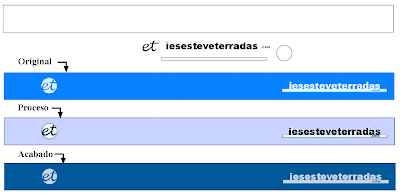
Imagen nº 4 y 5 ( fotos )
Las fotografías consisten en hacer modificaciones en cuanto a color pero no en cuanto a encuadre, el objetivo es dejarlas más bonitas.
Concusión:
La conclusión que he sacado al hacer esta práctica es que sabré elegir cuando para un trabajo merezca invertir tiempo o no y podré tomar decisiones rápidas en cuanto a elección de programas.

Cap comentari:
Publica un comentari a l'entrada